Fix: Total War Warhammer 3, der ikke har nok diskplads-fejl
Miscellanea / / September 06, 2022
Spil
Den fejl, de fleste spillere får, er, at Total War Warhammer 3 ikke har nok diskplads, hvilket gør det umuligt for spillet at køre. Der er flere ting, der kan forårsage denne fejl for spillerne. Og hvis du er en af disse spillere, så er du kommet til det rigtige sted. I denne artikel skal vi finde måderne, hvorpå du kan rette diskfejlmeddelelsen fra Total Warhammer 3. Der er flere metoder, du kan prøve, som vi har givet nedenfor, og du kan selv rette denne fejl.
Udviklet af Creative Assembly og udgivet af Sega, Total War: Warhammer III byder på turbaseret strategi og taktik i realtid. Games Workshops Warhammer Fantasy-univers er rammen om det tredje spil i Total War-serien. Spillet er så avanceret og engagerende, at du ikke kan tage øjnene væk fra det. Men for nylig har der været diskfejl hos mange spillere over hele kloden. Spillet er blevet opdateret med en 4 GB patch-fil af steam, men spillerne står stadig over for den samme fejl.

Sideindhold
-
Fix: Total War Warhammer 3, der ikke har nok diskplads-fejl
- Metode 1: Tjek systemkompatibilitet
- Metode 2: Slet midlertidige filer
- Metode 3: Flyt dit spil fra SDD til HDD
- Metode 4: Frigør noget plads
- Metode 5: Kør spil som administrator
- Metode 6: Geninstaller spillet
- Konklusion
Fix: Total War Warhammer 3, der ikke har nok diskplads-fejl
Der er mange måder, du kan løse denne fejl på selv, men her er et par ting, du kan prøve, som kan være nyttige for dig. Metoderne nedenfor er nemme og kan anvendes af alle med lidt viden om computere.
Metode 1: Tjek systemkompatibilitet
For at rette din Total Warhammer 3-diskfejlmeddelelse er den første ting du kan gøre at kontrollere systemkompatibiliteten. Hvis din maskine ikke er kompatibel med spillets krav, er disse typer fejl ret almindelige.
Systemkrav til Total Warhammer 3
Annoncer
- Intel i5/Ryzen 5-serien CPU
- 8 GB RAM
- 6 GB GPU RAM
- Windows 10 64-bit operativsystem
- 120 GB ledig diskplads
Hvis din maskine er kompatibel med spillets krav, bør du ikke få disse fejlmeddelelser. Her er hvordan du kan kontrollere dine maskine detaljer.
- Højreklik på denne pc-genveje på dit skrivebord
- Klik på Egenskaber
- Du kan se din enheds specifikationer der.
Metode 2: Slet midlertidige filer
Den næste ting du kan gøre er ved at slette de midlertidige filer på dit skrivebord. Midlertidige filer er de filer, der automatisk gemmes af Windows for at gøre din browsing mere jævn, når du åbner filer igen. Disse midlertidige filer er til ingen nytte og kan også fylde din diskplads. Sådan kan du slette dine midlertidige filer.
- Tryk på Win+R på dit skrivebord.
- En kørselskommando vil poppe op, skriv %temp% i kørselskommandoen og tryk enter.
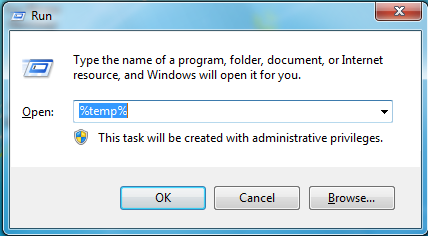
- Alle de midlertidige filer, der er gemt på pc'en, vil poppe op. Vælg alle filerne.
- Tryk nu på shift+del og tryk på Enter. Dette vil slette alle de midlertidige filer på din pc.
Metode 3: Flyt dit spil fra SDD til HDD
En ting du kan prøve er at flytte dit spil fra SDD'en til HDD'en for at få det til at køre problemfrit og give det ekstra diskplads. Men dette vil gøre indlæsningstiden en smule langsommere, da SDD'erne er ligesom hastighedsboosterne til pc'erne.
Annoncer
- Kot spilopsætningen ind i det nye drev.
- Geninstaller spillet i det nye drev.
- Slet filerne på SDD'en.
Metode 4: Frigør noget plads
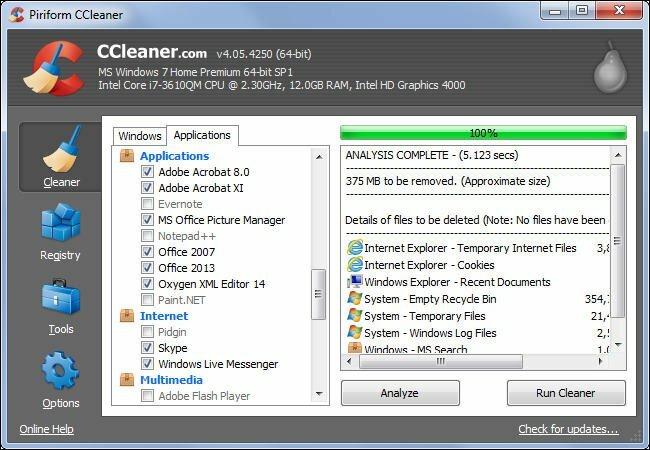
Hvis du får fejlen ikke nok plads, kan det være en mulighed, at du virkelig ikke har nok lagerplads på din pc. Alt du skal gøre er at slette nogle unødvendige store filer fra din pc. Du kan gøre det manuelt, eller du kan bruge noget speciel software lavet til oprydningen som C Cleaner til pc'en.
Metode 5: Kør spil som administrator
Du kan køre spillet som administrator for at rette eventuelle fejl forbundet med brugerne og diskpartitionerne på pc'en. Her er hvordan du kan få spillet til at køre som administrator.
Annoncer
- Højreklik på Total War WARHAMMER 3 exe-genvejen på din pc.
- Klik på Egenskaber, og klik derefter på kompatibilitet.
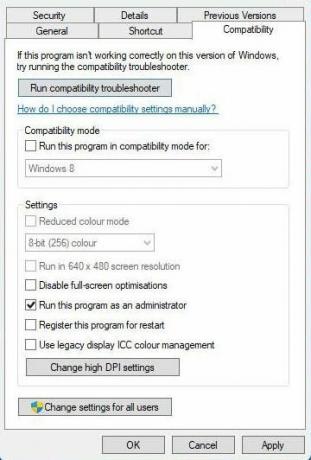
- Marker afkrydsningsfeltet Kør dette program som administrator.
- Klik på Anvend, og klik derefter på Ok.
Metode 6: Geninstaller spillet
Hvis intet har virket for dig indtil nu, er det sidste du kan gøre at geninstallere spillet. Geninstallation af spillet vil give det en ny og frisk følelse, som kan løse det problem, du måske står over for i lang tid i spillet. Men gør dette, hvis intet har virket for dig, da geninstallation af spillet er risikabelt, og du kan miste dine spildata.
Konklusion
Dette bringer os til slutningen af denne guide til at rette op på Total War Warhammer 3, der ikke har nok diskplads. Total Warhammer 3 er et engagerende spil, der har vundet popularitet for nylig. Men at have fejlmeddelelser, mens du spiller spillet, er frustrerende. Du kan bruge disse metoder til at rette din diskfejlmeddelelse i spillet. Du kan også kontakte spilsupportteamet, hvis du tror, du ikke kan rette det selv.



